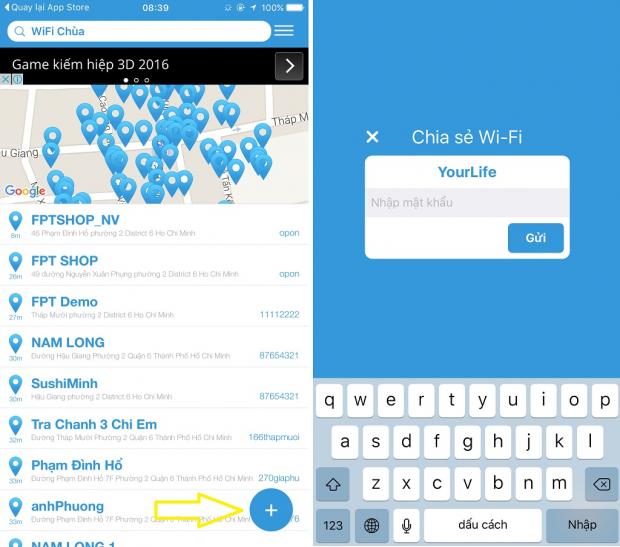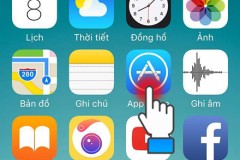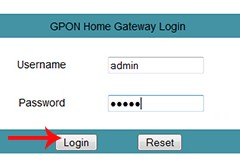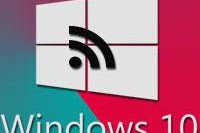Người dùng sẽ dễ dàng có được mật khẩu truy cập wifi xung quanh mình một cách nhanh chóng và hiệu quả chỉ sau vài bước thao tác.
Đầu tiên bạn vào AppStore tìm và cài đặt ứng dụng có tên 'wifi chùa', nếu bạn dùng smartphone Android cũng có thể tải ứng dụng này trên CH Play. Ứng dụng này cho phép người dùng có được mật khẩu wifi ở rất nhiều điểm truy cập ở nhiều nơi khác nhau, những mật khẩu này được người dùng mạng wifi trước đó chia sẻ lên 'wifi chùa'. Tuy nhiên, mật khẩu đôi lúc sẽ không truy cập được, vì người chủ sở hữu mạng wifi có thể thay đổi mật khẩu và sai lệch với mật khẩu trên ứng dụng này.
Sau khi cài đặt xong ứng dụng sẽ yêu cầu bạn đăng nhập thông qua tài khoản Facebook, nếu không muốn đăng nhập bạn có thể bỏ qua bước này.
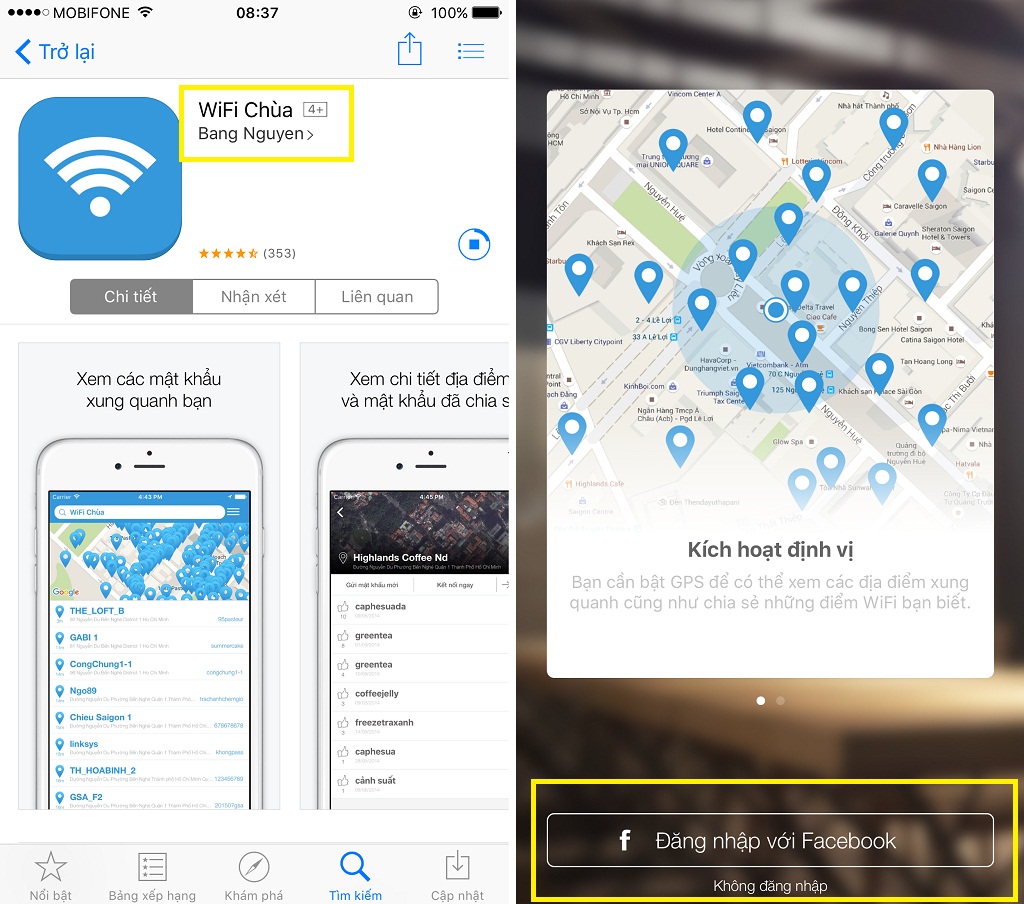
Tiếp đến bạn bấm chọn vào menu ở góc phải trên cùng màn hình, chọn cập nhật dữ liệu để máy. Lúc này bắt buộc máy bạn đã được kết nối wifi, việc làm này giúp bạn đi đến bất cứ đâu khi không có wifi bạn chỉ việc mở ứng dụng này lên và tìm mật khẩu được chia sẻ để có thể sử dụng được wifi.
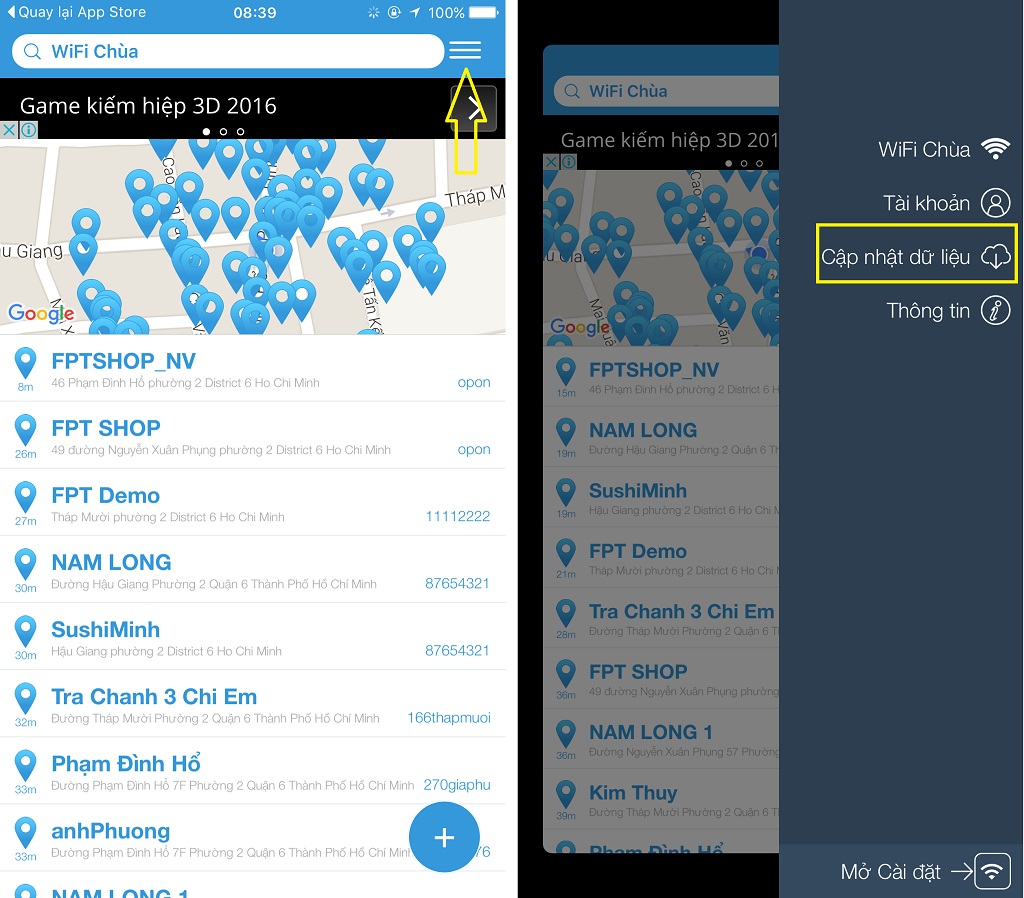
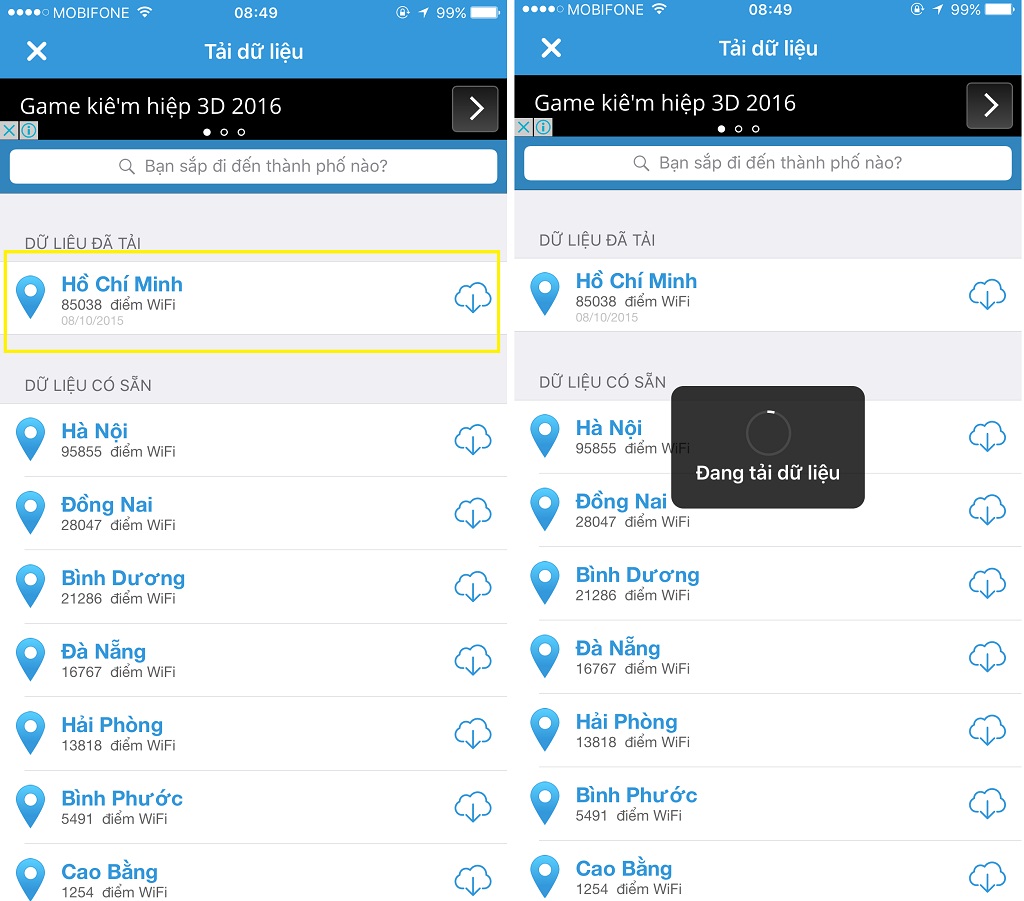
Sau đó bạn sẽ thấy những địa điểm wifi và được chia sẻ mật khẩu xung quanh bạn.
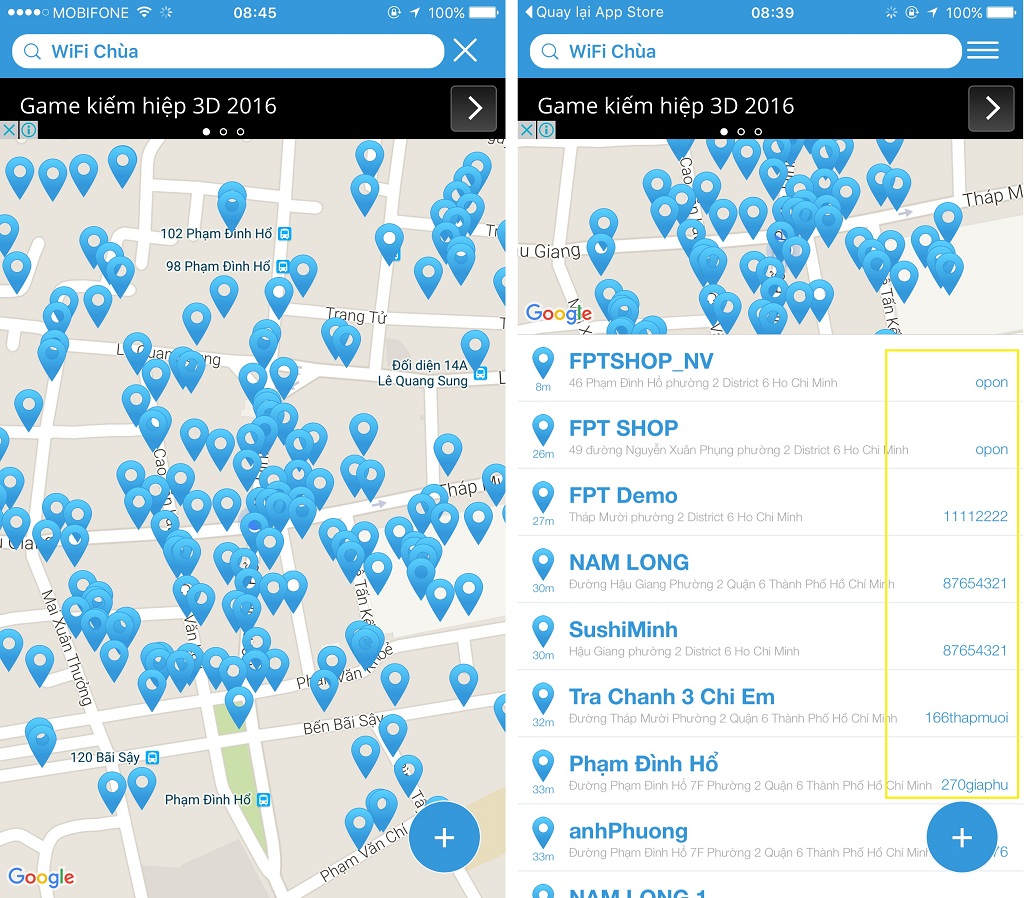
Lúc này bạn chỉ việc vào cài đặt wifi trên điện thoại của mình và tham chiếu với ứng dụng 'wifi chùa' xem xung quanh mình có địa chỉ wifi nào mình có thể đăng nhập được với mật khẩu wifi đã được chia sẻ.
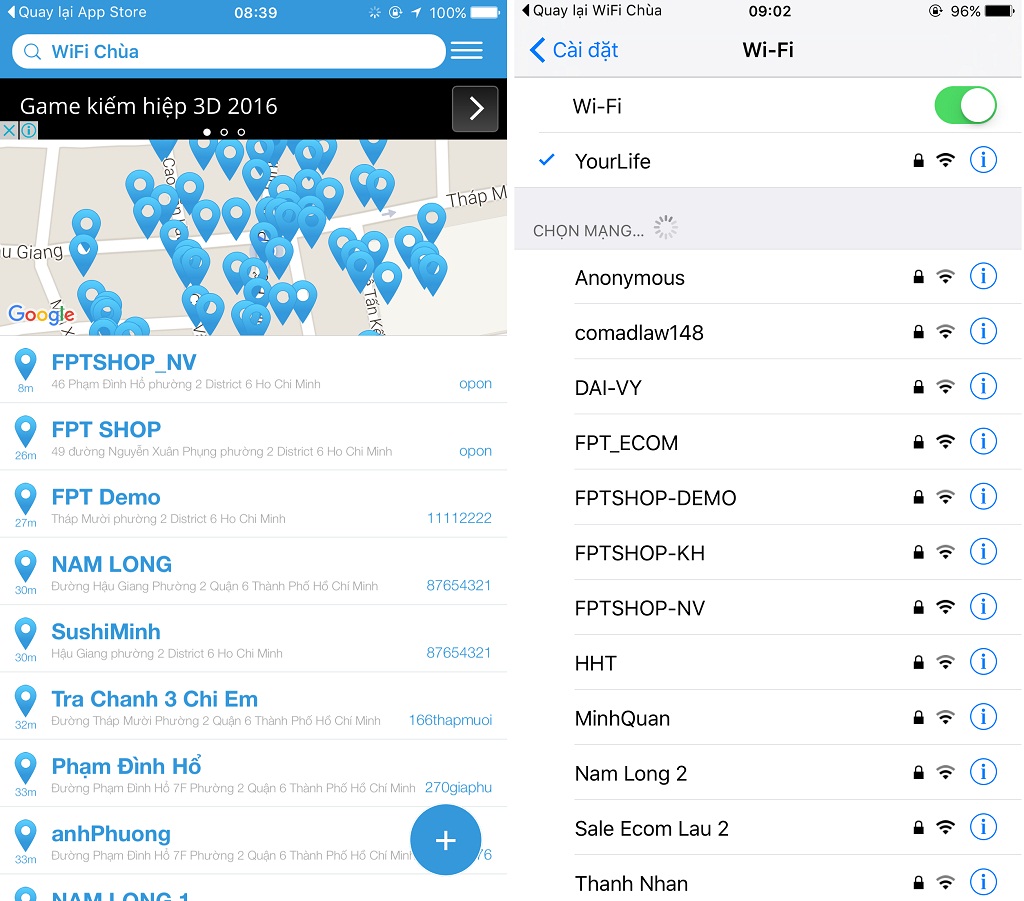
Ngoài ra, bạn có thể chia sẻ mật khẩu wifi mà bạn biết lên ứng dụng 'wifi chùa', bằng cách bấm vào dấu biểu tượng dấu + ở góc phải bên dưới màn hình.
Chúc các bạn thực hiện thành công!
Hoàng Quân